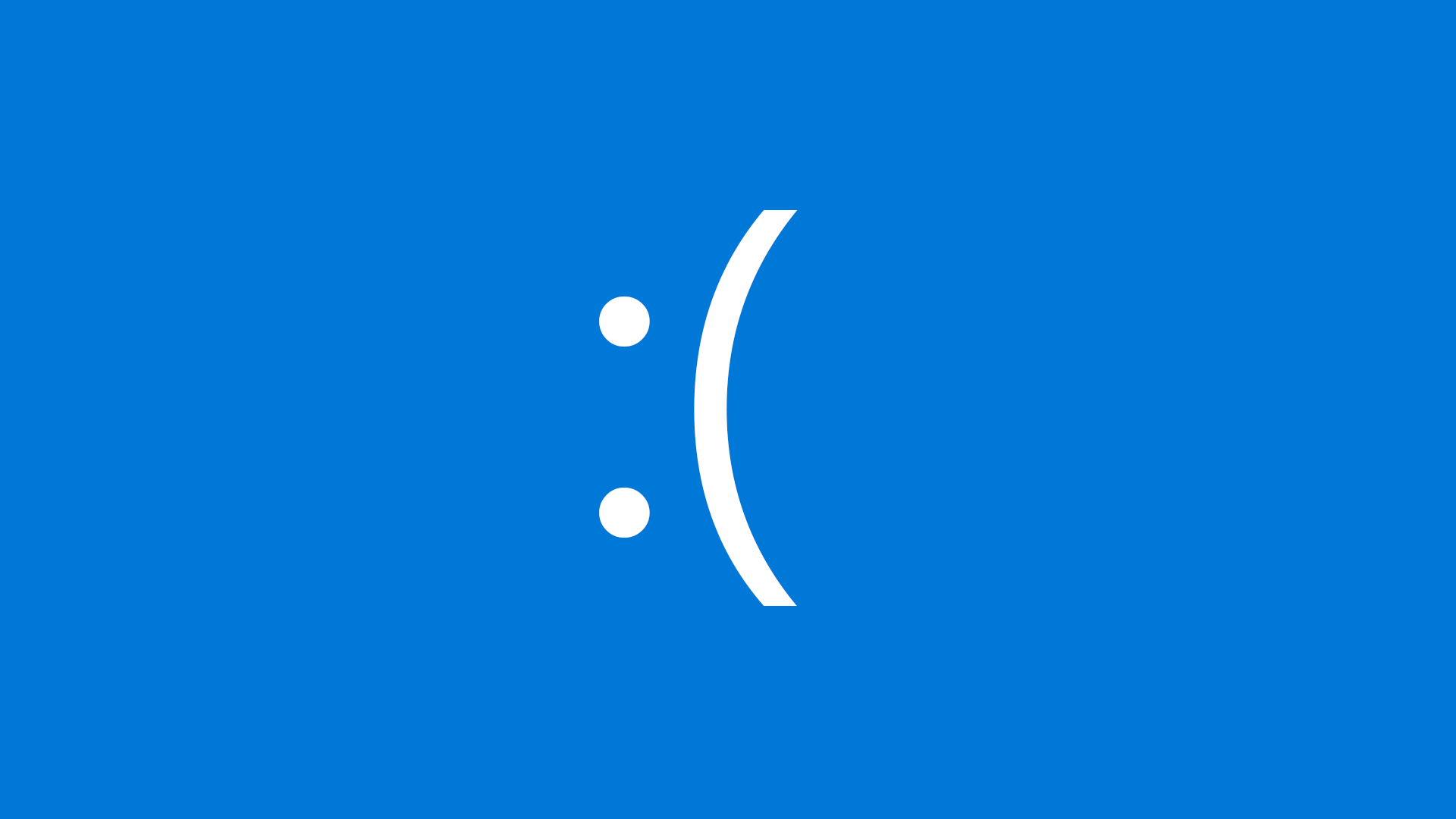Windows 10 e schermata blu, fix problemi aggiornamento cumulativo di marzo 2021
SECONDO AGGIORNAMENTO CUMULATIVO OUT-OF-BAND RILASCIATO
18 marzo 2021 – A distanza di pochi giorni, sembra che questa “storia” non voglia saperne di terminare. Microsoft ha rilasciato un secondo aggiornamento cumulativo consigliato solo a coloro che riscontrano risultati inattesi durante la stampa da alcune app o da alcune stampanti. I problemi potrebbero includere grafica a tinta unita o mancante, problemi di disallineamento / formattazione o stampa di pagine / etichette vuote.

Di seguito la lista degli aggiornamenti con il riferimento KB:
- Windows 10 20H2 e Windows Server 20H2 (KB5001649)
- Windows 10 2004 e Windows Server 2004 (KB5001649)
- Windows 10 1909 e Windows Server 1909 (KB5001648)
- Windows 10 1809 e Windows Server 2019 (KB5001638)
- Windows 10 1803 (KB5001634)
- Windows 10 1607 e Windows Server 2016 (KB5001633)
- Windows 10 1507 (KB5001631)
AGGIORNAMENTO CUMULATIVO OUT-OF-BAND RILASCIATO
15 marzo 2021 – A tempo di record, Microsoft ha rilasciato l’aggiornamento che va a correggere il problema di schermate blu (BSOD) causate da tentativi di stampa su determinate stampanti, utilizzando alcune app.
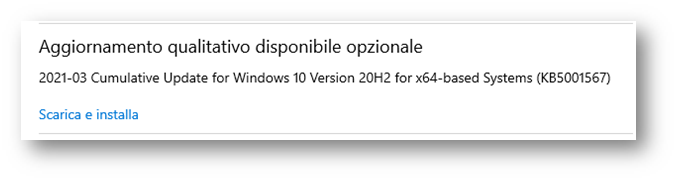
Di seguito la lista degli aggiornamenti con il riferimento KB:
- Windows 10 20H2 e Windows Server 20H2 (KB5001567)
- Windows 10 2004 e Windows Server 2004 (KB5001567)
- Windows 10 1909 e Windows Server 1909 (KB5001566)
- Windows 10 1809 e Windows Server 2019 (KB5001568)
- Windows 10 1803 (KB5001565)
Storico della problematica
Microsoft conferma i problemi apparsi con l’aggiornamento cumulativo di marzo 2021 su diversi PC connessi a specifiche stampanti e utilizzate in alcune applicazioni. Multiple e “fatali” schermate della morte blu (BSOD) come quella mostrata nell’immagine seguente con il codice di interruzione APC_INDEX_MISMATCH ed elemento win32kfull.sys
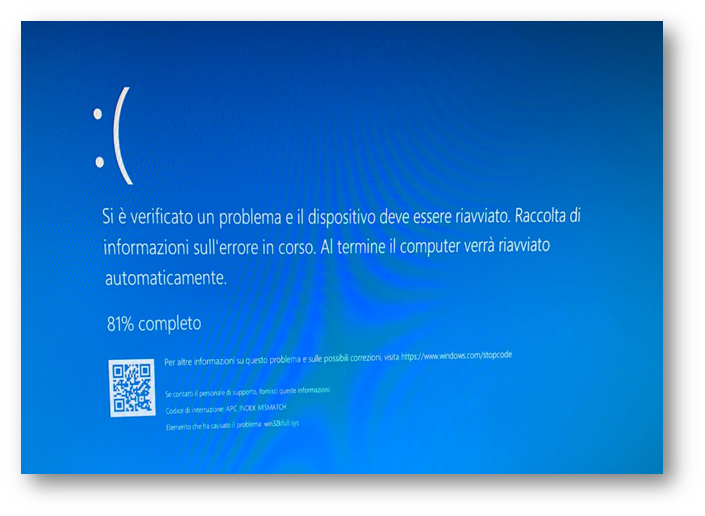
Di seguito una lista delle versioni di Windows 10 affette dal problema con il riferimento KB:
- Windows 10 versione 1803 — KB5000809 (Build 17134.2087)
- Windows 10 versione 1809 — KB5000822 (Build 17763.1817)
- Windows 10 versione 1909 — KB5000808 (Build 18363.1440)
- Windows 10 versione 2004 e 20H2 — KB5000802 (Build 19041.867 e 19042.867).
Non è chiaro quante e quali stampanti siano interessate, ma leggendo i vari commenti degli utenti possiamo provare a stringere il cerchio soprattutto su Kyocera, Ricoh e altre.
Microsoft sta ancora investigando sul problema e ha aggiornato la relativa pagina (KB) dove saranno aggiunti ulteriori dettagli.
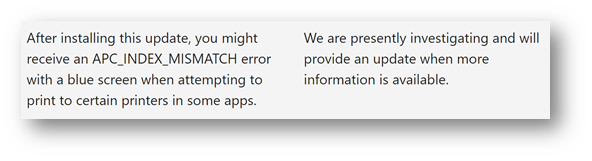
Come risolvere il problema con il workaround ufficiale?
13 marzo 2021 – Microsoft sta lavorando per risolvere definitivamente il problema entro la prossima settimana. Nel frattempo sono stati pubblicati dettagli aggiuntivi e due workaround utili a non disinstallare l’intero aggiornamento cumulativo di marzo 2021.
La problematica riguarda un sottoinsieme di driver della stampante di Tipo 3 e non influisce sui driver della stampante di Tipo 4. Se non si è certi della tipologia di driver della stampante, seguite la seguente procedura:
- Aprire Esegui (Win+R o cercandolo da Start)
- Scrivere printmanagement.msc e premere Invio o seleziona il punsante OK
- Se il Gestore Stampa si apre, continuare con lo step successivo. Se si riceve un messaggio di errore, Windows non riesce a trovare ‘printmanagement.msc’. Quindi da Start cercare e aprire Gestisci funzionalità facoltative. Selezionare Aggiungi una funzionalità e scrivere stampa, selezionare il check box relativo a Console Gestione stampa e scegliere Installa. Ora sarà possibile procedere ricominciando dal primo step.
- Espandere Server di stampa, espandere la voce relativa al nome del computer e selezionare Stampanti.
- È ora possibile visualizzare il Tipo di driver per ciascuna delle stampanti installate.
Workaround. Per contenere il problema, seguire le istruzioni presenti in questo video. I comandi del Prompt dei comandi ripresi dal video sono i seguenti (andrà sostituito il KX driver for Universal printing con il nome della stampante, così come spiegato nel video):
- rundll32 printui.dll,PrintUIEntry /Xg /n “KX driver for Universal printing”
- rundll32 printui.dll,PrintUIEntry /Xs /n “KX driver for Universal printing” attributes +direct
Piattaforme coinvolte:
- Client: Windows 10, versione 20H2; Windows 10, versione 2004; Windows 10, versione 1909; Windows 10, versione 1809; Windows 10 Enterprise LTSC 2019; Windows 10, versione 1803
- Server: Windows Server, versione 20H2; Windows Server, versione 2004; Windows Server, versione 1909; Windows Server, versione 1809; Windows Server 2019; Windows Server, versione 1803
Come rimuovere l’aggiornamento cumulativo su Windows 10?
La buona notizia è che esiste una soluzione relativamente semplice per questa serie di BSOD: disinstallare gli ultimi aggiornamenti cumulativi (rif. lista precedente) e sospendere gli aggiornamenti per almeno 7 giorni fino a quando il problema non verrà risolto ufficialmente da Microsoft.
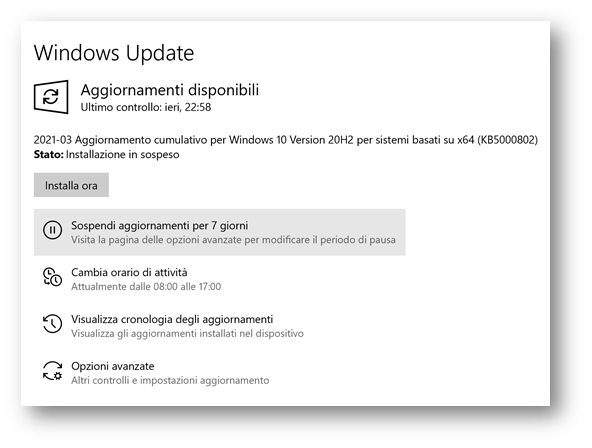
Per disinstallare l’aggiornamento cumulativo di Windows 10
- Aprire Impostazioni di Windows
- Fare clic su Aggiornamento e sicurezza
- Fare clic su Windows Update
- Fare clic su Visualizza cronologia degli aggiornamenti
- Fare clic su Disinstallare gli aggiornamenti
- Nella schermata del “vecchio” Pannello di controllo, seleziona l’aggiornamento e fai clic su Disinstalla
Nell’immagine seguente un esempio

Per sospendere gli aggiornamenti per 7 giorni in Windows 10
- Aprire Impostazioni di Windows
- Fare clic su Aggiornamento e sicurezza
- Fare clic su Windows Update
- Fare clic su Sospendi gli aggiornamenti per 7 giorni
Nell’immagine seguente un esempio
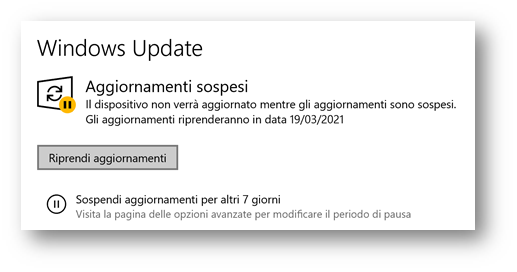
Come rimuovere l’aggiornamento cumulativo tramite il Prompt dei comandi su Windows 10?
Se il processo non dovesse andare a buon fine tramite i metodi suggeriti precedentemente è possibile utilizzare anche il classico (è intramontabile) Prompt dei comandi.
Per la versione 2004 / 20H2:
|
1 |
wusa /Uninstall /kb:5000802 |
Per la versione 1903/1909:
|
1 |
wusa /Uninstall /kb:5000808 |
Il comando è utilizzabile per qualsiasi versione di Windows 10, ma assicuratevi di sostituire i numeri di aggiornamento KB1234567 con quelli corretti (rif. lista precedente).
Se ci saranno aggiornamenti ve li comunicheremo tempestivamente.